Wij zetten 14 grote iPhone-fouten op een rij, zodat jij ze kunt vermijden. Met deze tips en trucs gaat jouw iPhone (veel) langer mee!
Lees verder na de advertentie.
Steun iPhoned
Je gebruikt een adblocker. Dat vinden we jammer, want advertenties hebben we nodig om onze artikelen gratis aan te bieden. Steun iPhoned door ons aan je whitelist toe te voegen. Alvast bedankt!
Veelgemaakte iPhone-fouten
Wekelijks zit je waarschijnlijk ontzettend veel uren op je iPhone staren. Het kopen van een iPhone is vaak een flinke investering, waardoor het wel zo fijn is als de smartphone lang meegaat. Toch maak je waarschijnlijk dagelijks fouten, die een negatieve invloed hebben op de levensduur van je iPhone.
Wij zetten 14 veelgemaakte iPhone-fouten voor je onder elkaar, zodat je (hopelijk) weer wat langer met je telefoon doet. Deze fouten maakt bijna iedereen op dagelijkse basis:
1. Je iPhone de hele nacht opladen
De meest gemaakte fout: je iPhone de hele nacht aan de oplader leggen. Door je iPhone de hele nacht op te laden verslechtert de accu veel sneller, de batterijconditie gaat dan snel achteruit. Het is het beste om de batterij van je iPhone tussen de 20 en de 80 procent te houden.
Lees ook: Geoptimaliseerd opladen: Zo redt iOS 13 de levensduur van je accu
Ben je de hele dag niet thuis? Of kan je je iPhone overdag niet opladen? Om je iPhone ’s nachts toch verantwoord op te laden heeft Apple ‘Geoptimaliseerd opladen’ geïntroduceerd. Met deze functie laadt je iPhone ’s nachts tot 80 procent op, zodat de batterijconditie van je iPhone niet enorm verslechtert. Je iPhone leert je slaapritme kennen en vult de laatste 20 procent aan vlak voordat je opstaat.
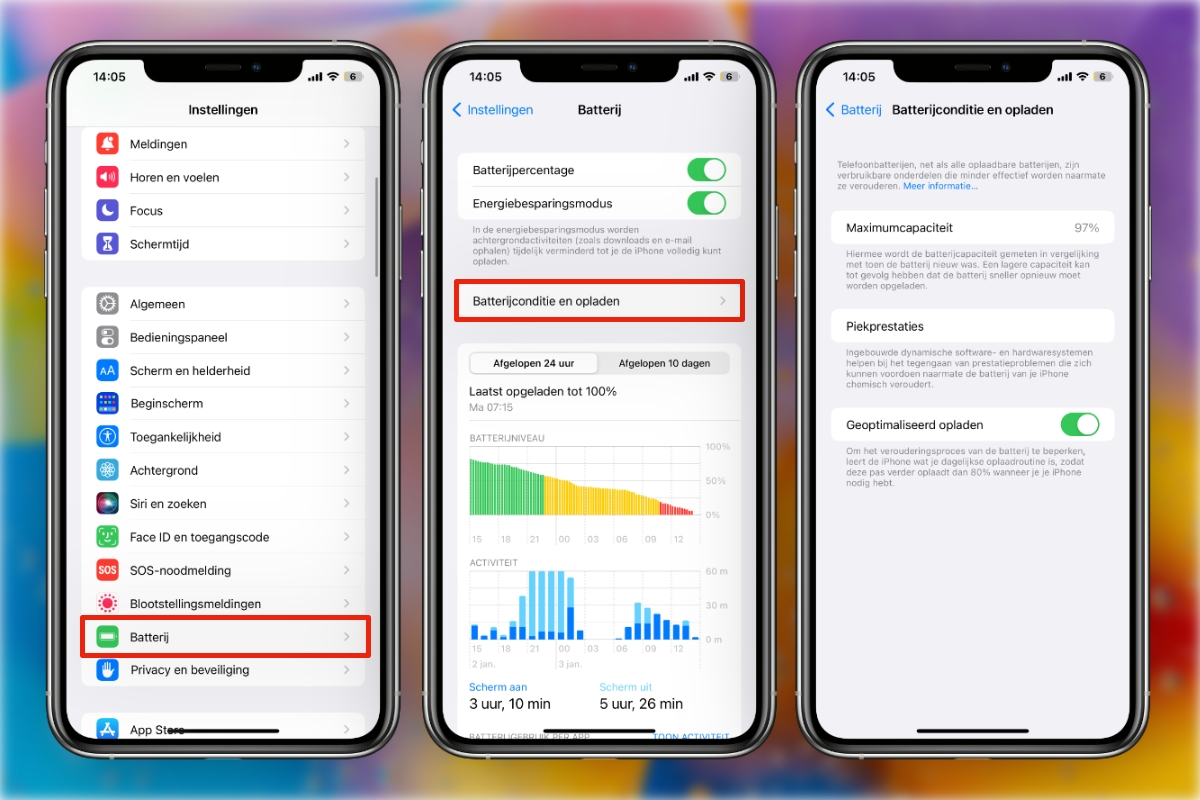
2. Niet de donkere modus gebruiken
Het is al een tijdje mogelijk om je iPhone op donkere modus te zetten, zodat je ’s nachts niet verblind wordt door je iPhone-scherm. Dit is niet alleen fijn voor je ogen: de donkere modus is ook energiebesparend voor het oled-scherm van je telefoon.
Lees ook: Zoveel langer gaat je iPhone-accu mee dankzij de donkere modus
iOS heeft een functie, waarmee de donkere modus iedere dag automatisch wordt ingeschakeld als de zon onder is. Deze vind je bij ‘Instellingen>Scherm en helderheid’, tik hier vervolgens op ‘Automatisch’. Zo hoef je niet meer iedere dag zelf te wisselen tussen lichte en donkere modus én bespaar je batterij.
3. Helderheid van het beeldscherm niet aanpassen
Bij Instellingen>Toegankelijkheid>Weergave en tekstgrootte’ vind je eveneens de optie om de helderheid van het beeldscherm automatisch aan te passen. Door hier de functie ‘Pas automatisch aan’ in te schakelen, past de iPhone de helderheid van het beeldscherm automatisch aan de omgeving aan. Zo bespaart je telefoon energie en hoef je je geen zorgen te maken over de helderheid van je beeldscherm.
4. Iedere app toegang geven tot jouw locatie
Apps op je iPhone vragen vaak naar je locatie, terwijl het helemaal niet nodig is dat de app jouw locatie weet. Een aantal apps vraagt zelfs naar je exacte locatie, dus het is goed om eens te checken met welke apps jij je locatie deelt. Dit zie je bij ‘Instellingen>Privacy en beveiliging>Locatievoorzieningen’. Hier schakel je per app de locatievoorzieningen aan of uit, goed voor je privacy én voor je batterij!
Lees ook: Bescherm je privacy met deze verborgen instellingen
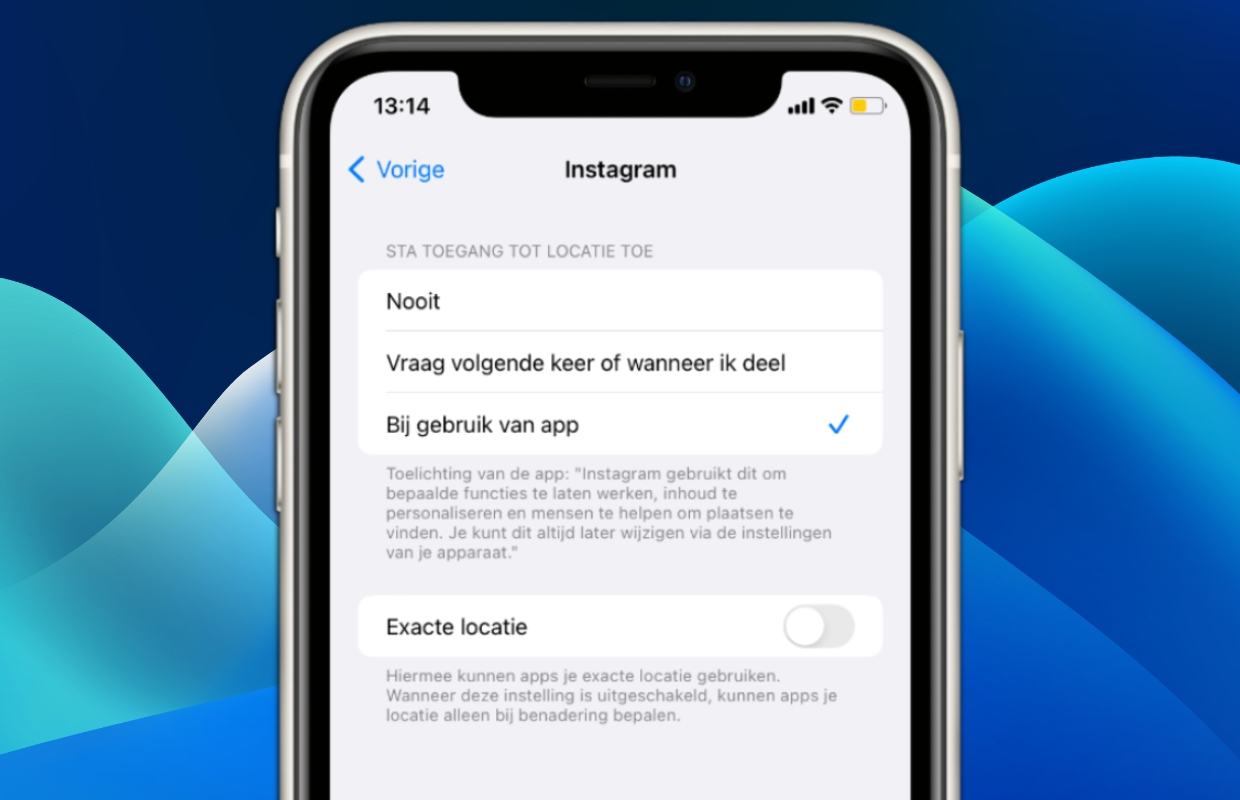
5. iPhone-fout: meldingen voor iedere app inschakelen
Zo ongeveer iedere app vraagt toestemmingen voor het geven van notificaties. Het krijgen van meldingen kan handig zijn, maar het krijgen van teveel meldingen is onoverzichtelijk en irritant. Bij ‘Instellingen>Meldingen’ beheer je welke app wel en geen notificaties kan geven. Zo krijg je iets meer overzicht in de massa meldingen die je iedere dag krijgt.
6. Teveel opslagruimte gebruiken
Als je iPhone bijna geen vrije opslagruimte meer heeft, wordt het toestel langzamer en werkt het systeem minder soepel. Belangrijk dus om eens in de zoveel tijd te checken hoeveel opslagruimte nog vrij is en welke apps veel opslagruimte gebruiken. Dit zie je bij ‘Instellingen>Algemeen>iPhone-opslag’. Het is nuttig om apps die je niet gebruikt na een tijdje weer te verwijderen.
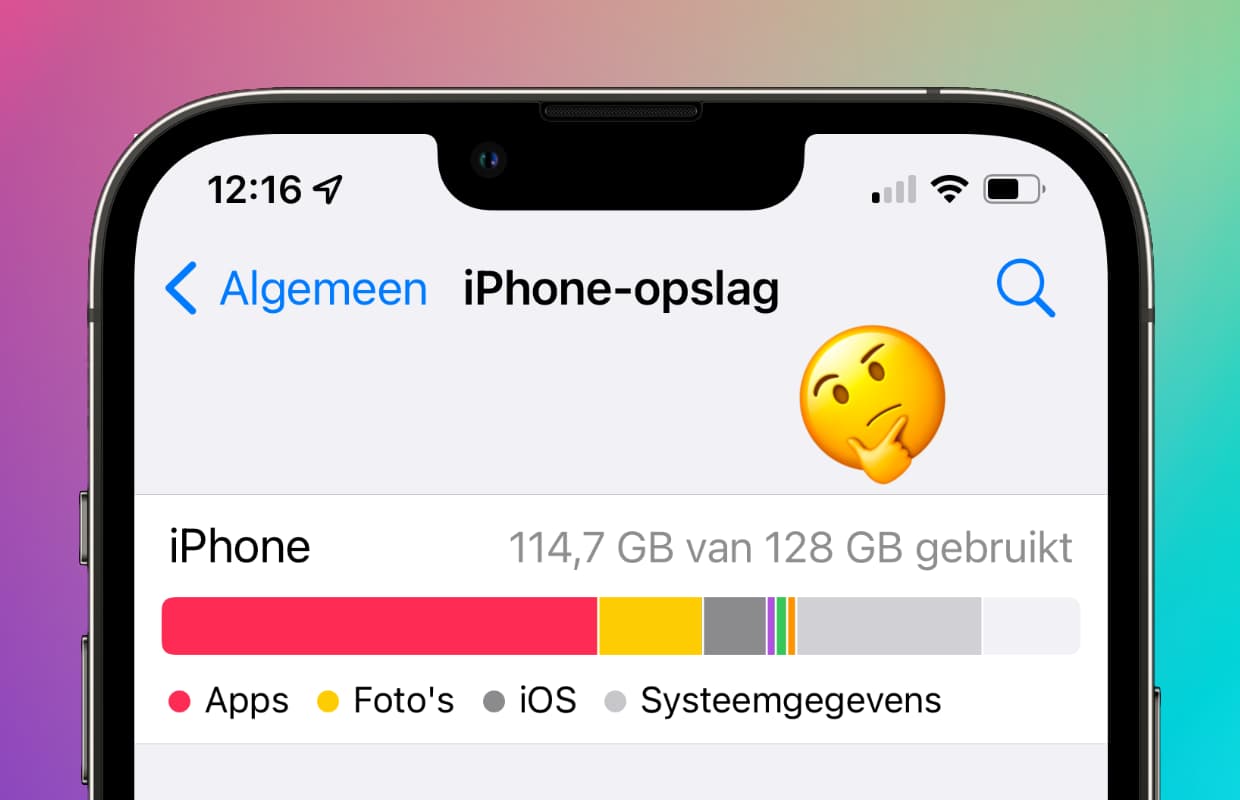
7. Belangrijk: check de beveiliging van je telefoon
Erg belangrijk voor de beveiliging van je iPhone: check welke functies gebruikt kunnen worden als je telefoon vergrendeld is. Dit zie je bij ‘Instellingen>Face ID en toegangscode’ onder ‘Toegang bij vergrendeling’.
Lees ook: Apple ID beveiligen met beveiligingssleutel: zo werkt het
Wij raden aan om in ieder geval toegang tot het Meldingencentrum en het Bedieningspaneel uit te zetten als je iPhone vergrendeld is, zodat er geen misbruik van deze instellingen gemaakt kan worden als je telefoon gestolen is. Het is ook verstandig om Siri uit te schakelen bij een vergrendelde iPhone. Zo kan bijvoorbeeld geen vliegtuigmodus aan worden gezet als jouw iPhone gestolen is.
Steun iPhoned
Je gebruikt een adblocker. Dat vinden we jammer, want advertenties hebben we nodig om onze artikelen gratis aan te bieden. Steun iPhoned door ons aan je whitelist toe te voegen. Alvast bedankt!
8. iPhone-fout: Geen ander uiterlijk aan Face ID toevoegen
Face ID is een van de makkelijkste manieren om je iPhone te ontgrendelen, mits het goed werkt. Je kan Face ID verbeteren, door een ander uiterlijk toe te voegen. Zo herkent Face ID je sneller, bijvoorbeeld met een muts op, en werkt de ontgrendeling van je telefoon soepeler. Je vindt deze functie bij ‘Instellingen>Face ID en toegangscode>Configureer een ander uiterlijk’.
9. Safari toegang geven tot de camera, microfoon en locatie
Safari heeft bij veel iPhone-gebruikers standaard toegang tot de camera, microfoon en de locatie van het toestel. Hierdoor weet je niet welke website een van de functies gebruikt. Door bij ‘Instellingen>Safari’ voor de microfoon, camera en locatie in te schakelen dat een website toestemming moet vragen om de functie te gebruiken, weet je precies wanneer een van de functies wordt gebruikt in Safari.
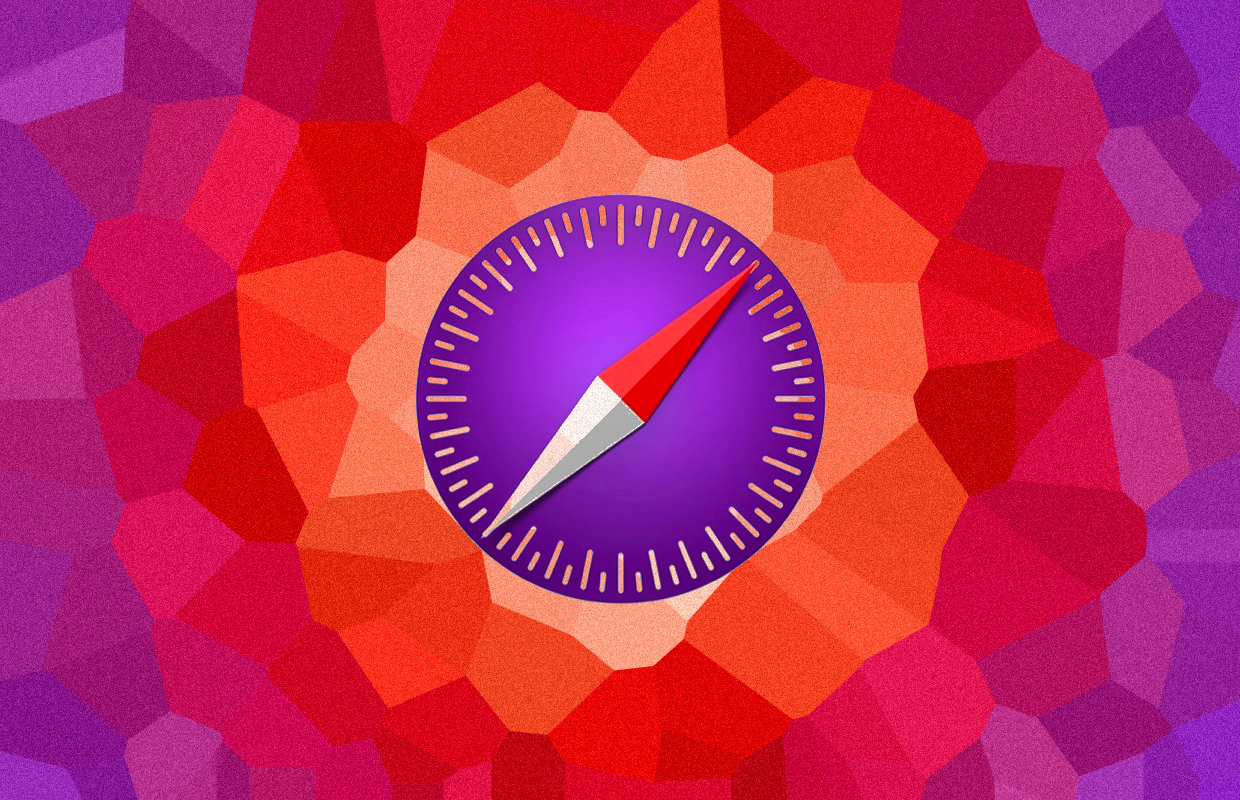
10. Safari-downloads aanzetten in iCloud Drive
Een veelgemaakte iPhone-fout: het aanzetten van Safari-downloads in iCloud Drive. Downloads van Safari nemen vaak enorm veel opslagruimte in beslag, terwijl dit helemaal niet nodig is. Onder ‘Instellingen>Safari>Downloads’ vind je de optie om Safari-downloads niet in iCloud te bewaren. Zo bespaar je gemakkelijk iCloud-opslag, waarvoor je – als je een abonnement hebt – een maandelijks bedrag betaalt.
11. Eveneens iPhone-fout: iOS-updates handmatig installeren
Veel functies op je telefoon zijn automatisch in te stellen, zo ook het uitvoeren van updates. Updates zijn vaak belangrijk, zeker als het gaat om beveiligingsupdates. Toch worden ze nog wel eens vergeten. Om te voorkomen dat je een iOS-update mist, zet je bij ‘Instellingen>Algemeen>Software-update’ de functie ‘Automatische updates’ aan. Zo is je telefoon altijd up-to-date.
12. De Lightning-poort nooit schoonmaken
Niks is zo vervelend als een iPhone die niet goed meer oplaadt. Om te voorkomen dat je telefoon alleen nog oplaadt als de kabel in een bepaalde positie is ingestoken, is het van belang om de oplaadpoort geregeld schoon te maken. Dit kan je doen met een tandenstoker, maar wees voorzichtig dat je de Lightning-poort dan niet beschadigt. Het is ook mogelijk om de poort door Apple te laten reinigen.

13. Geen automatische vergrendeling inschakelen
Een grote iPhone-fout is het hebben van een (te) lange tijd voordat de automatische vergrendeling wordt geactiveerd. Door je iPhone na een korte tijd automatisch te vergrendelen, is de beveiliging van je telefoon beter en bespaar je batterij. Zo is je iPhone in ieder geval vergrendeld, mocht die gestolen worden. Dit stel je in bij ‘Instellingen>Scherm en helderheid>Automatisch slot’.
14. Apps (bijna) nooit afsluiten is een iPhone-fout
Een gemakkelijke manier om je telefoon sneller te laten werken en om je batterij te besparen is het afsluiten van applicaties. Als je een app verlaat, is deze namelijk niet meteen afgesloten. Je ziet welke apps op de achtergrond draaien door op je beginscherm omhoog te vegen. Om een app af te sluiten, veeg je de applicatie omhoog. Deze verdwijnt dan uit beeld, waardoor je zeker weet dat de app afgesloten is.
Het is overigens wél verstandig om apps die je steeds opnieuw opent juist niet af te sluiten, het kost iOS namelijk juist meer batterij om de app telkens opnieuw op te starten.
Meer iPhone-tips?
Ben je benieuwd naar meer tips voor je iPhone? Check dan al onze iPhone-tips, zodat je het beste uit je iPhone haalt:
Wil je op de hoogte blijven van al het Apple-nieuws? Meld je dan vooral even aan voor onze dagelijkse/wekelijkse nieuwsbrief. Download daarnaast de gratis iPhoned-app en houd onze website in de gaten.